Google Sala de Aula para Professores
Como corrigir exames do Google Forms integrados ao Google Sala de Aula


/pt/google-sala-de-aula-para-professores/como-corrigir-atividades-no-google-sala-de-aula/content/
Neste vídeo mostramos uma maneira rápida e simples de corrigir exames do Google Formulários.
Para acessar os exames, clique no botão de várias barras na lateral esquerda.
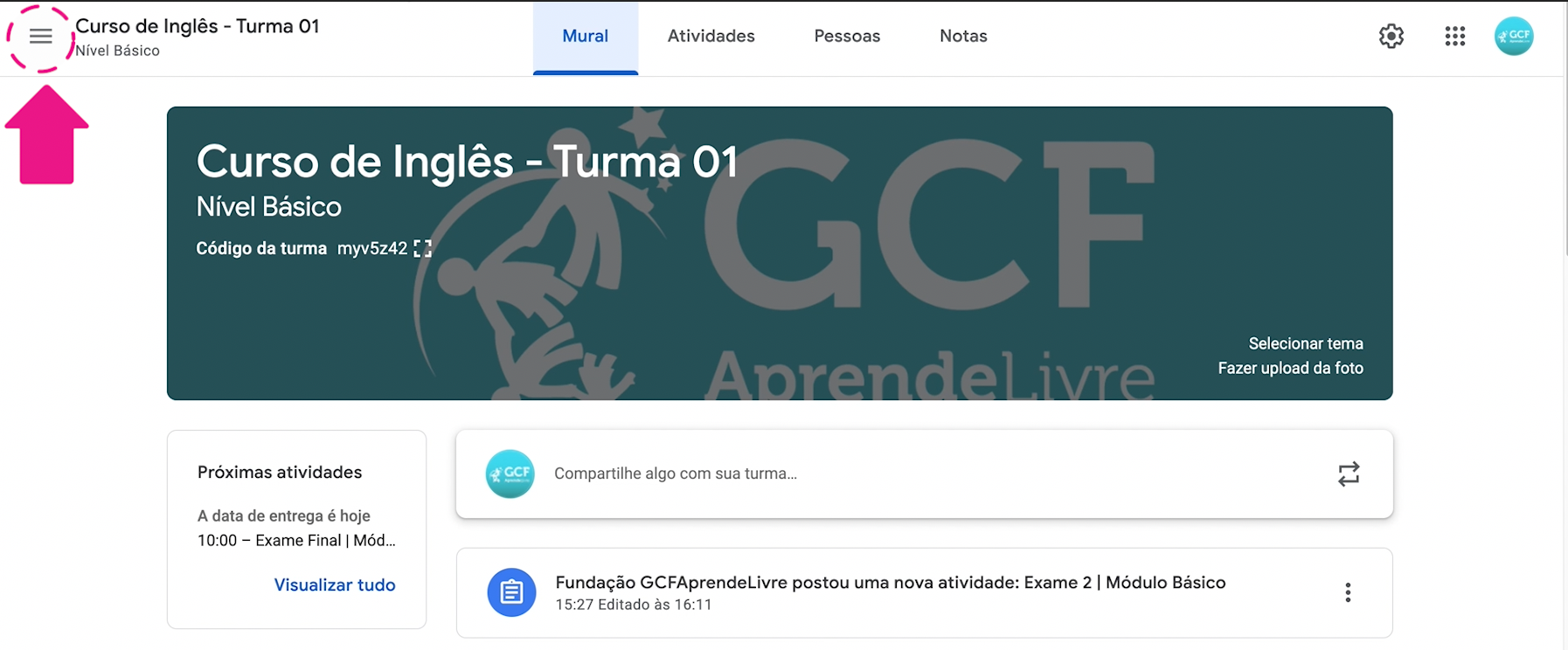
Clique em "Para corrigir".
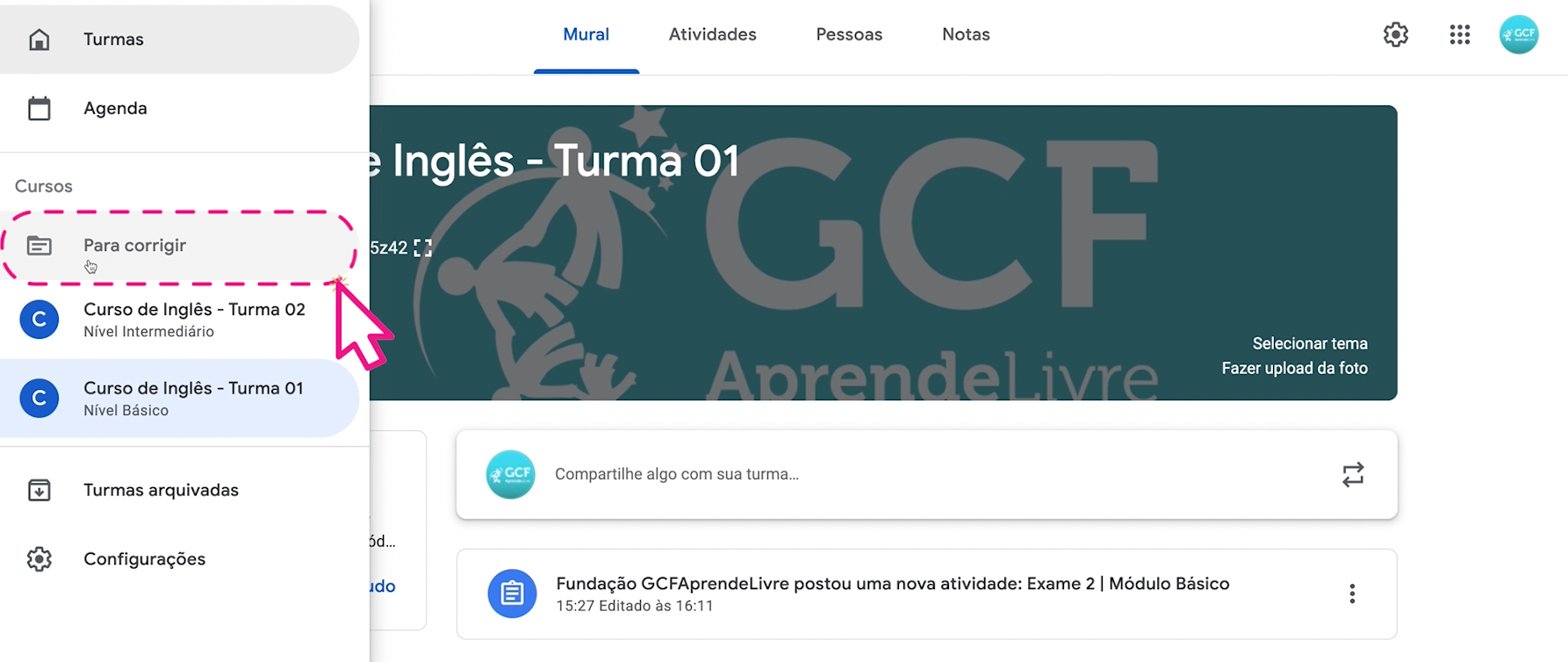
Localize o exame e abra o formulário.
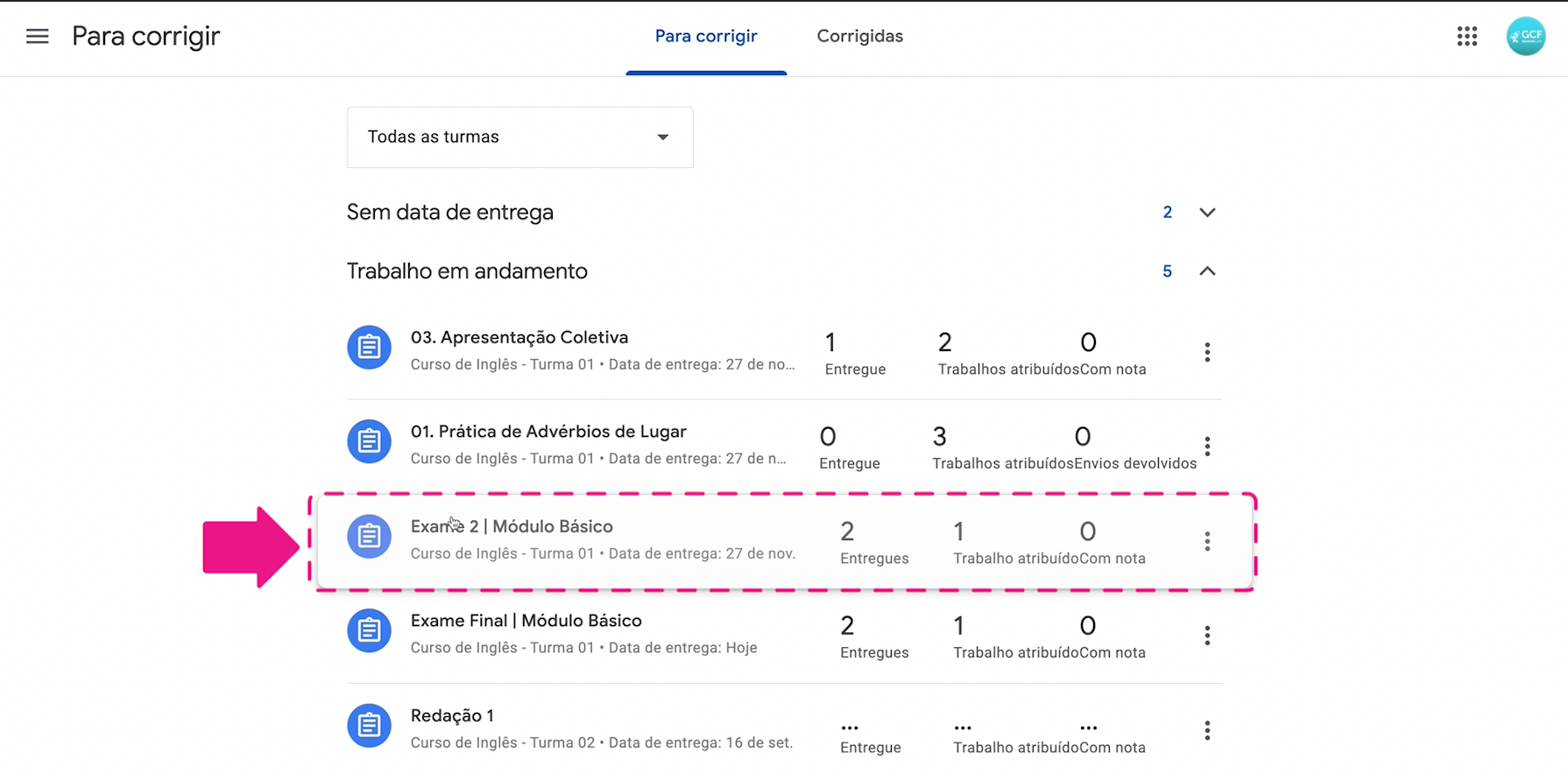
O primeiro passo é cadastrar as respostas corretas de cada questão e seu respectivo número de pontos. O ideal é fazer durante a criação do exame ou logo depois de criá-lo.
Clique no botão “respostas corretas” que existe logo abaixo da questão.

Coloque o número de pontos dessa questão.
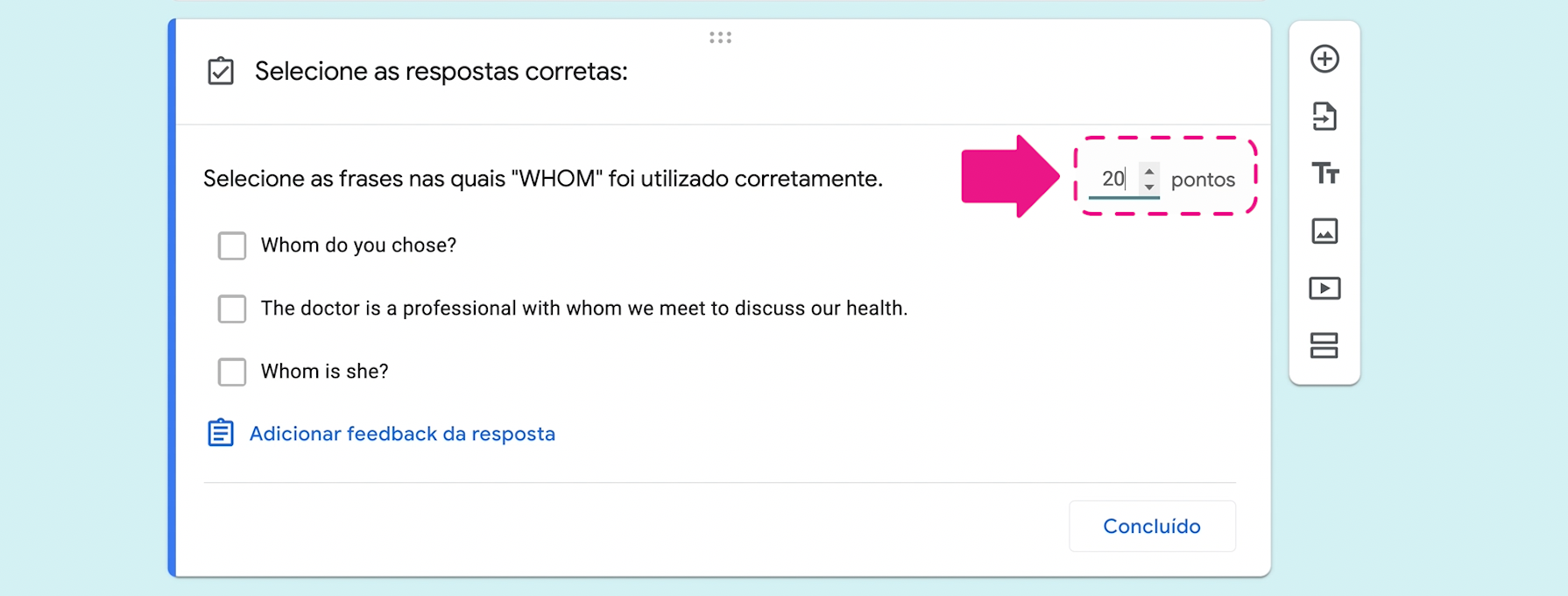
Selecione a alternativa ou alternativas corretas.
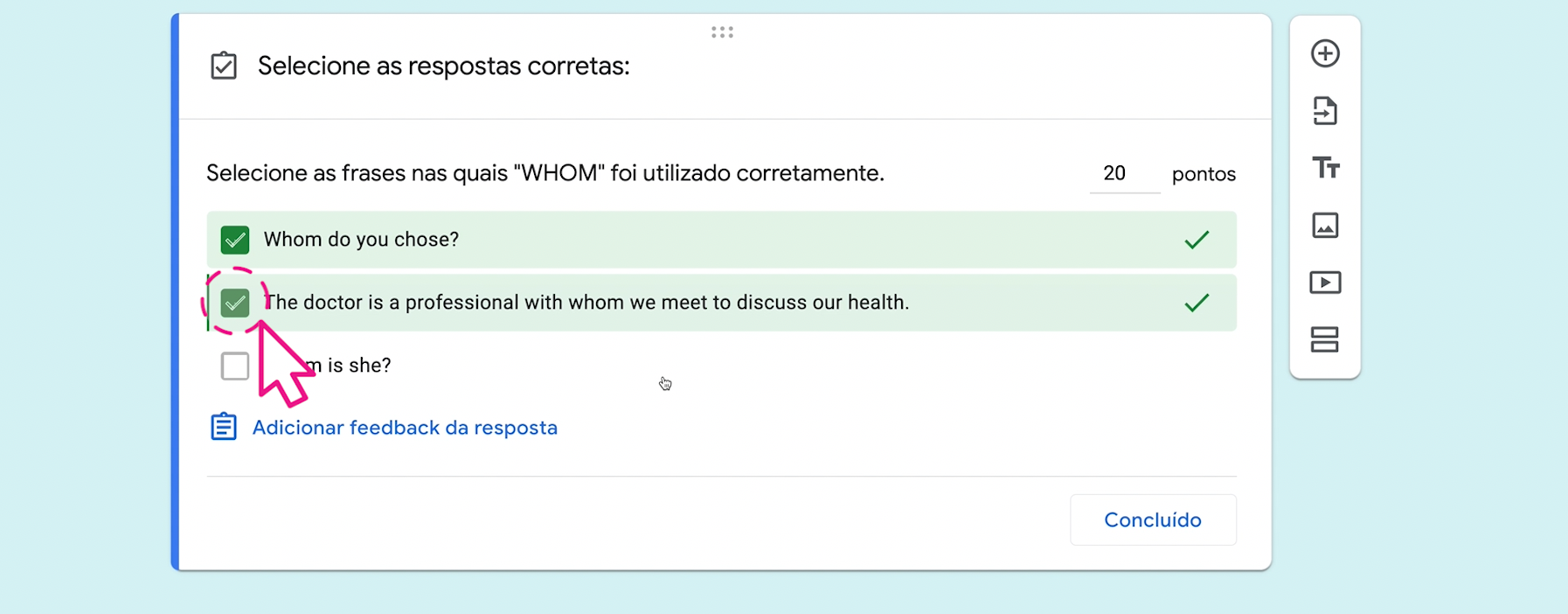
Por último, clique em “concluído”.
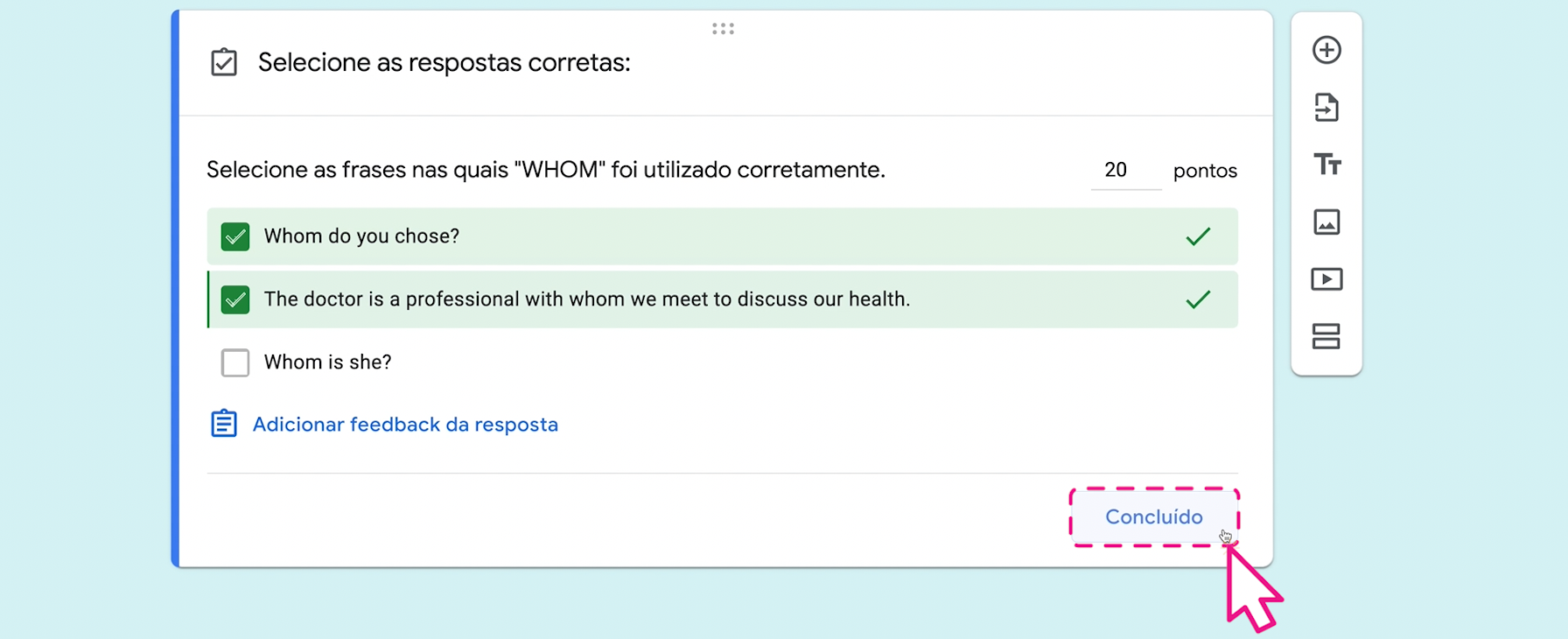
Pronto! Agora, quando já tiver as respostas do seus alunos, clique na aba "respostas" do seu exame.
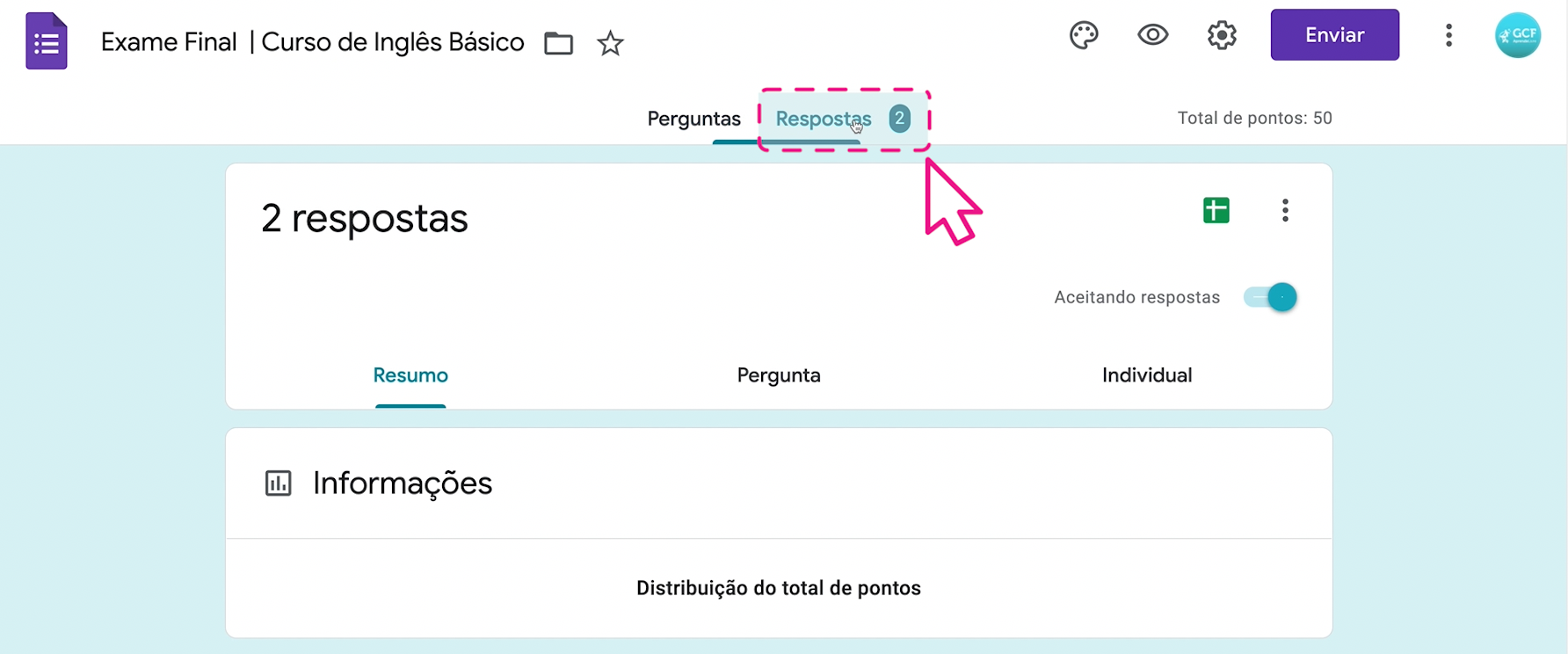
Acesse o subitem “individual”.
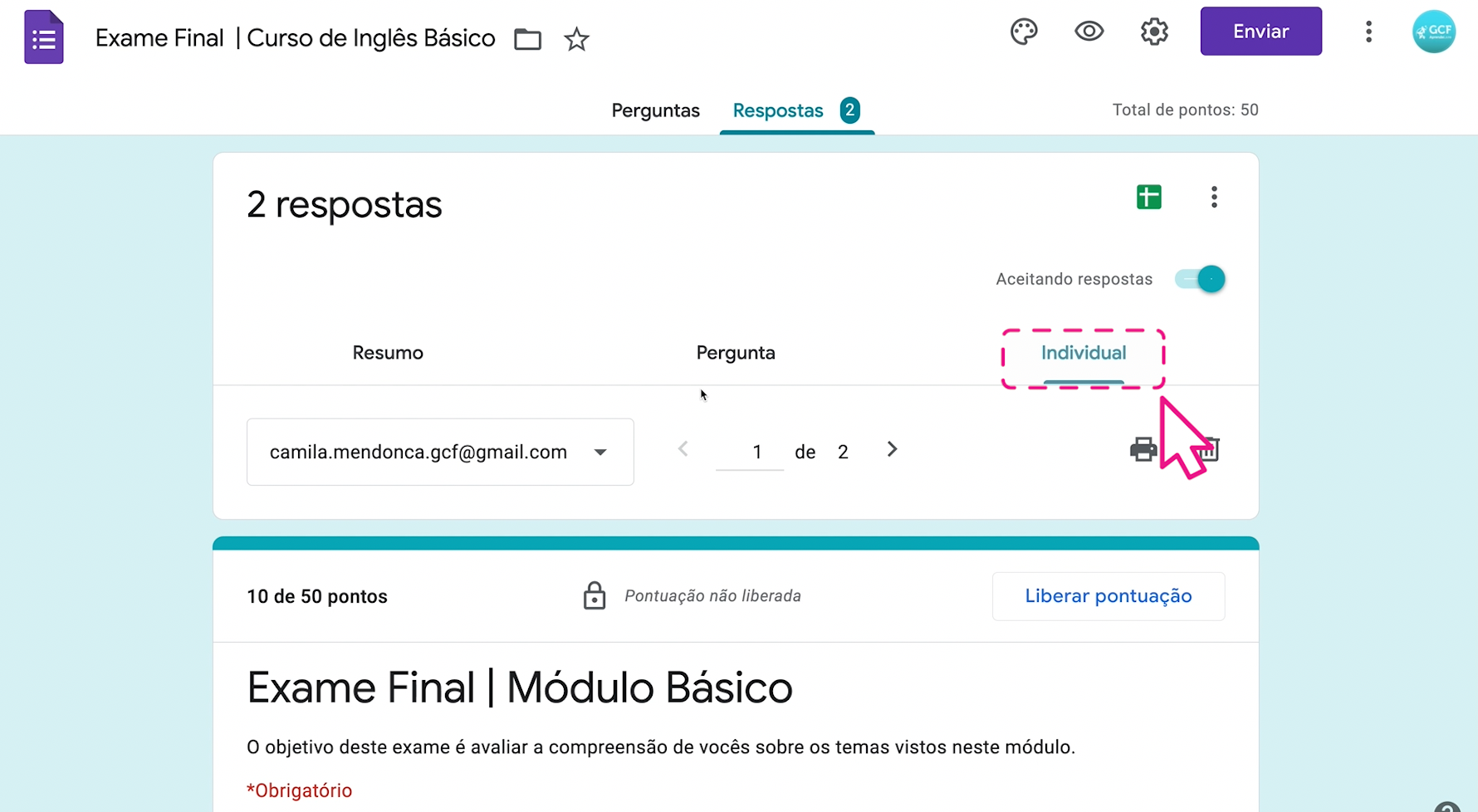
Observe que o email do estudante aparece na parte superior.
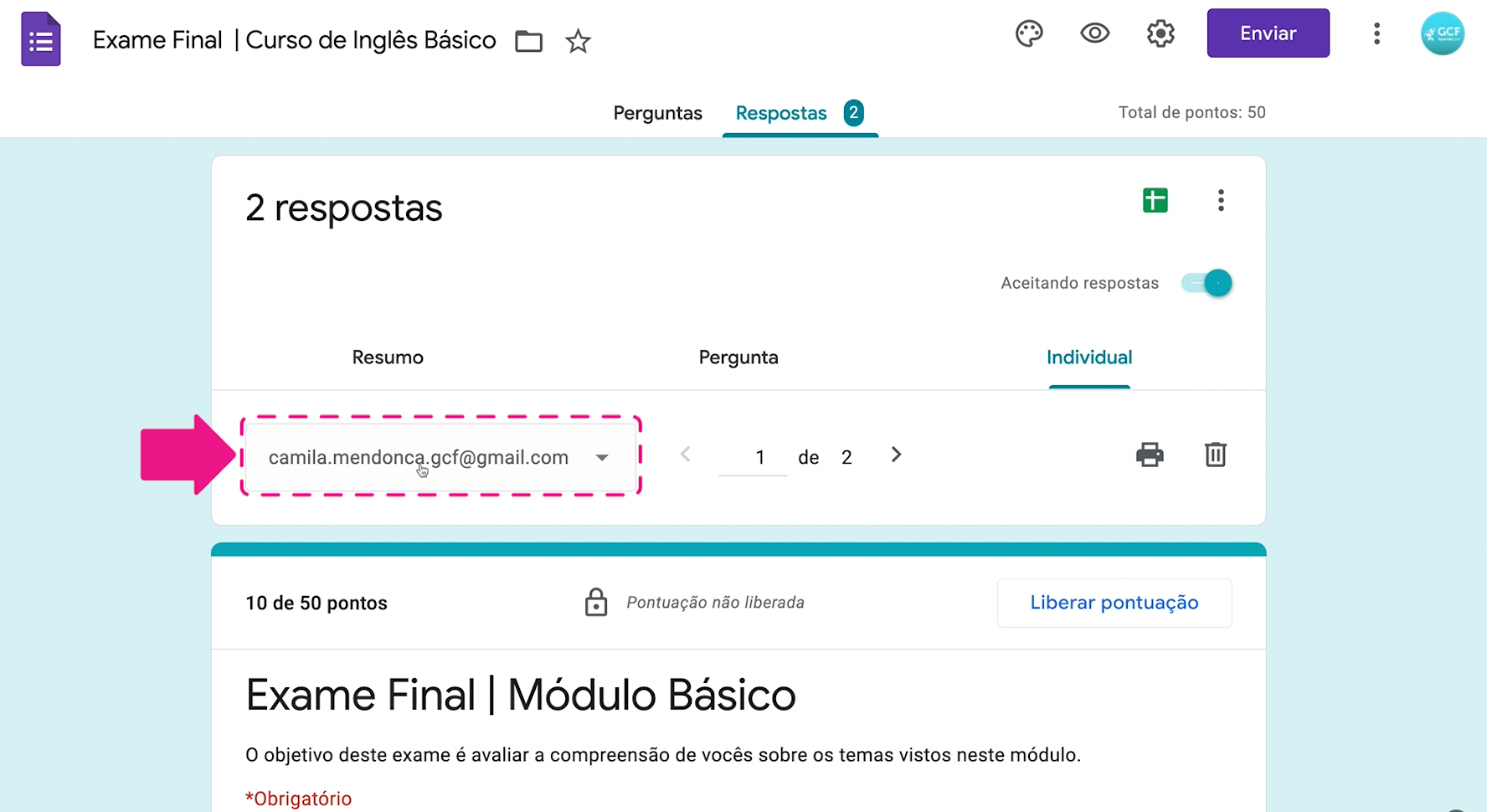
Veja que as perguntas de múltipla escolha foram corrigidas automaticamente pelo programa e já contam com a pontuação.
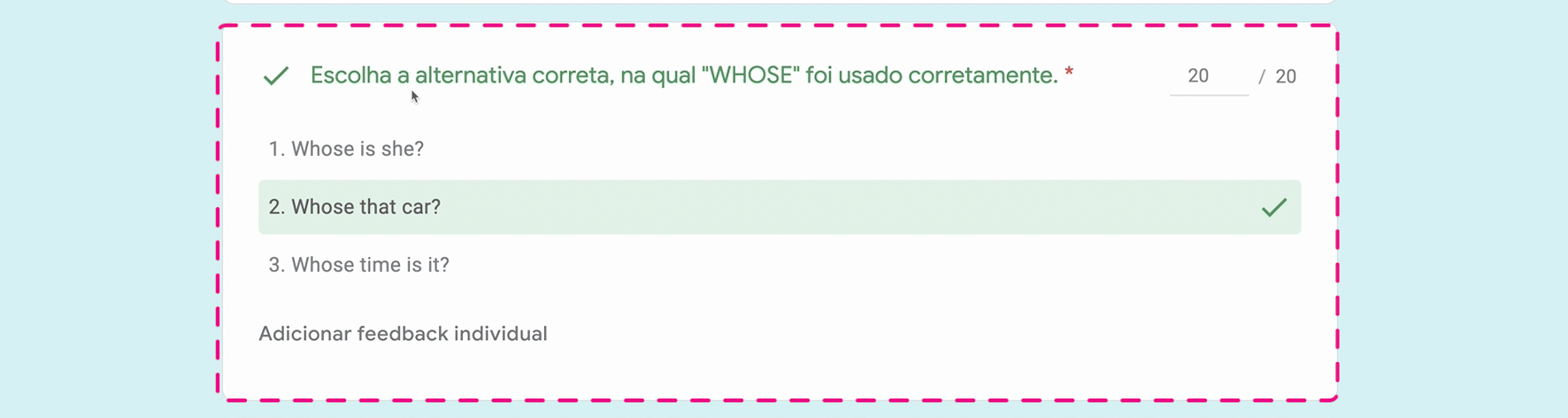
Por outro lado, as questões cujas respostas são discursivas não contam com pontuação. Avalie a resposta dada pelo aluno e atribua o número de pontos.
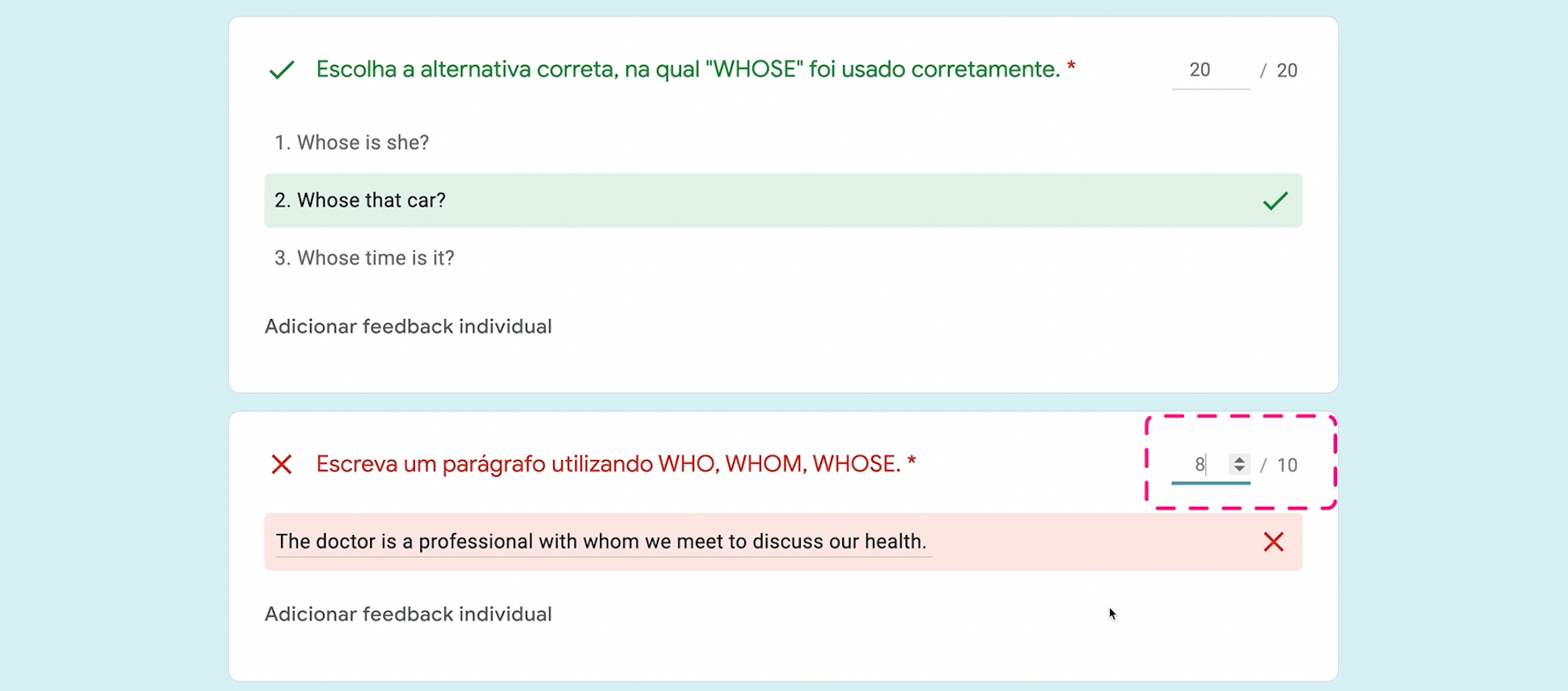
Clique em “salvar” para que os pontos sejam atualizados.
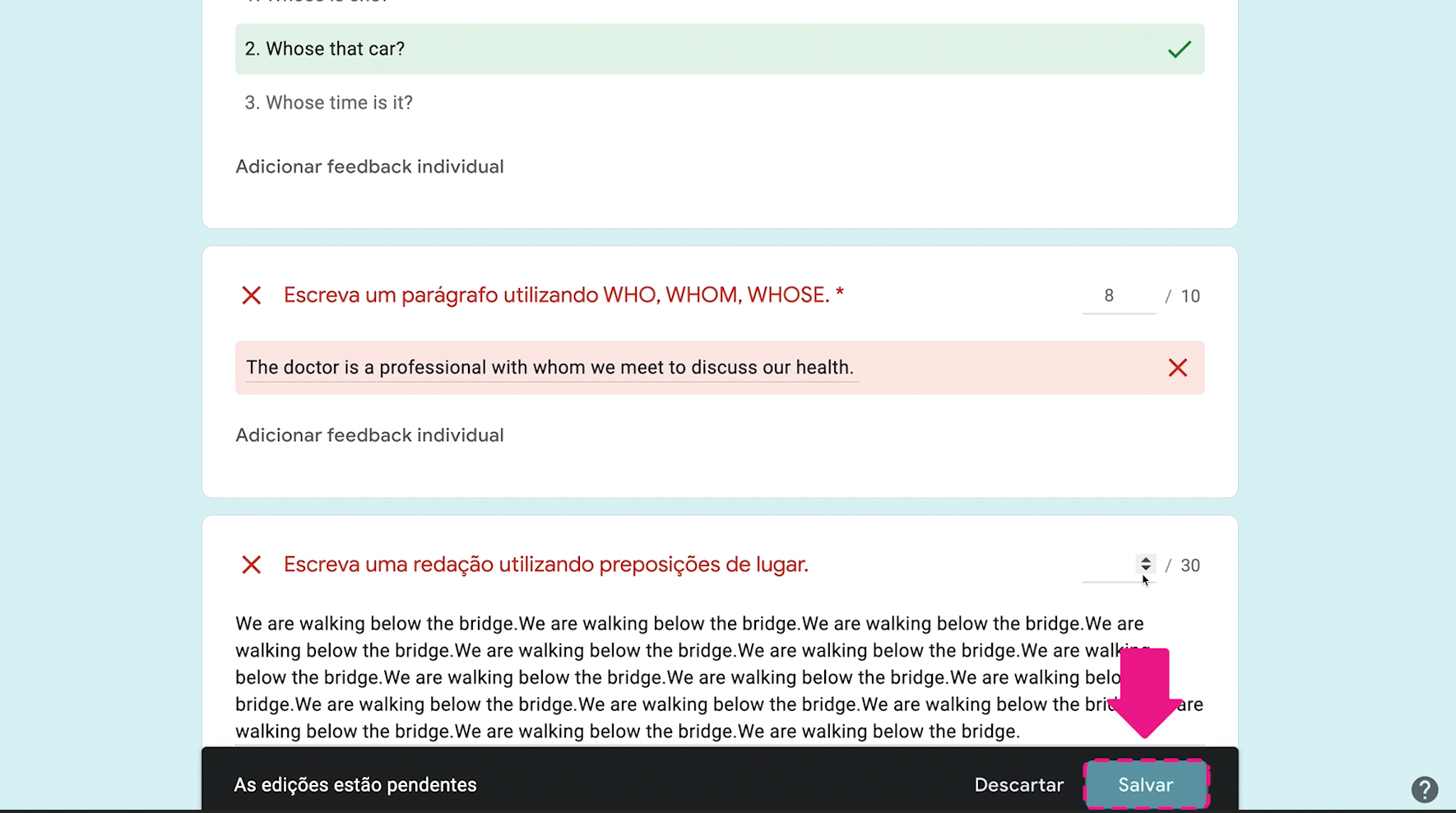
Depois de terminar a correção, clique em “liberar pontuação”.
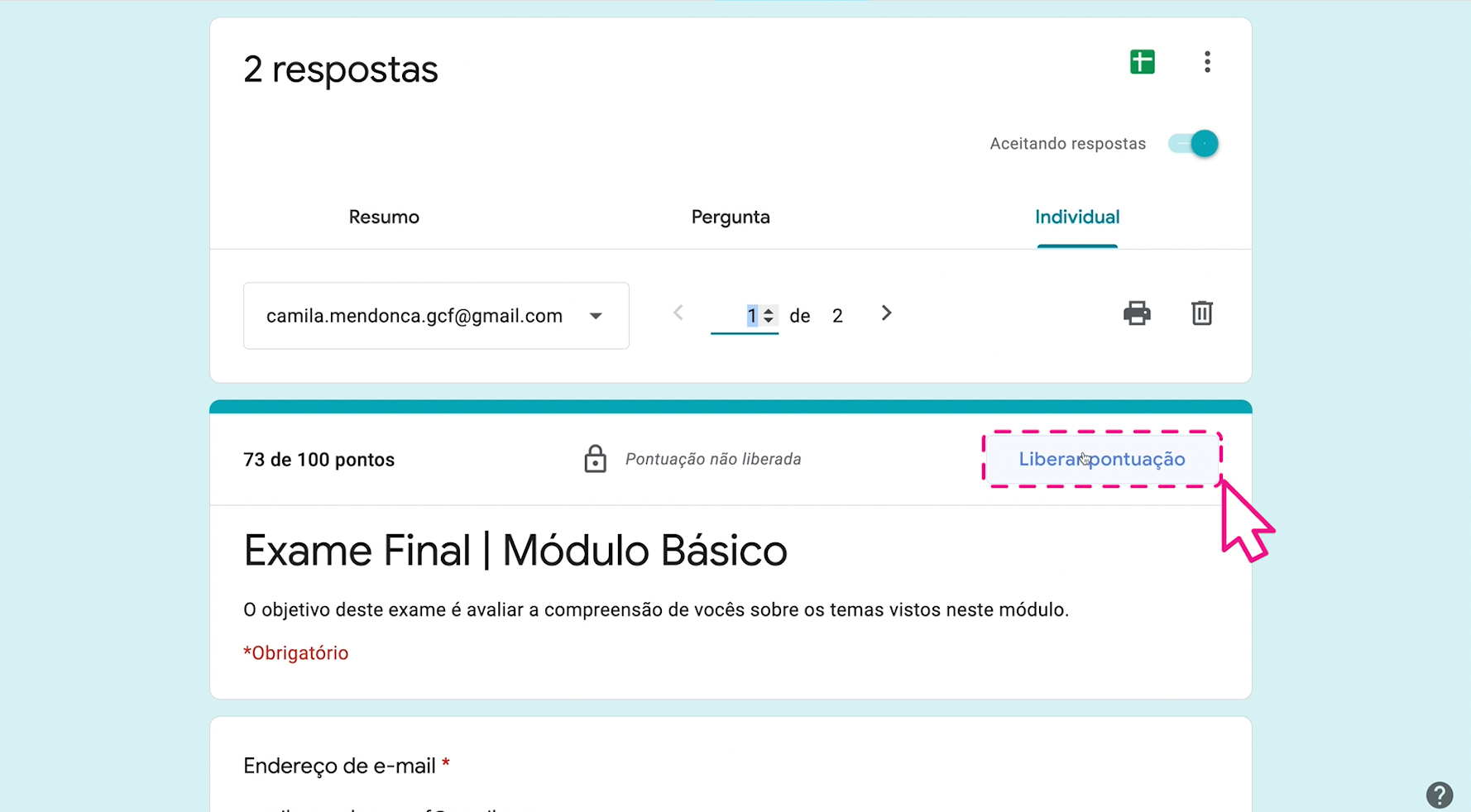
Clique novamente em “enviar emails e liberar”.
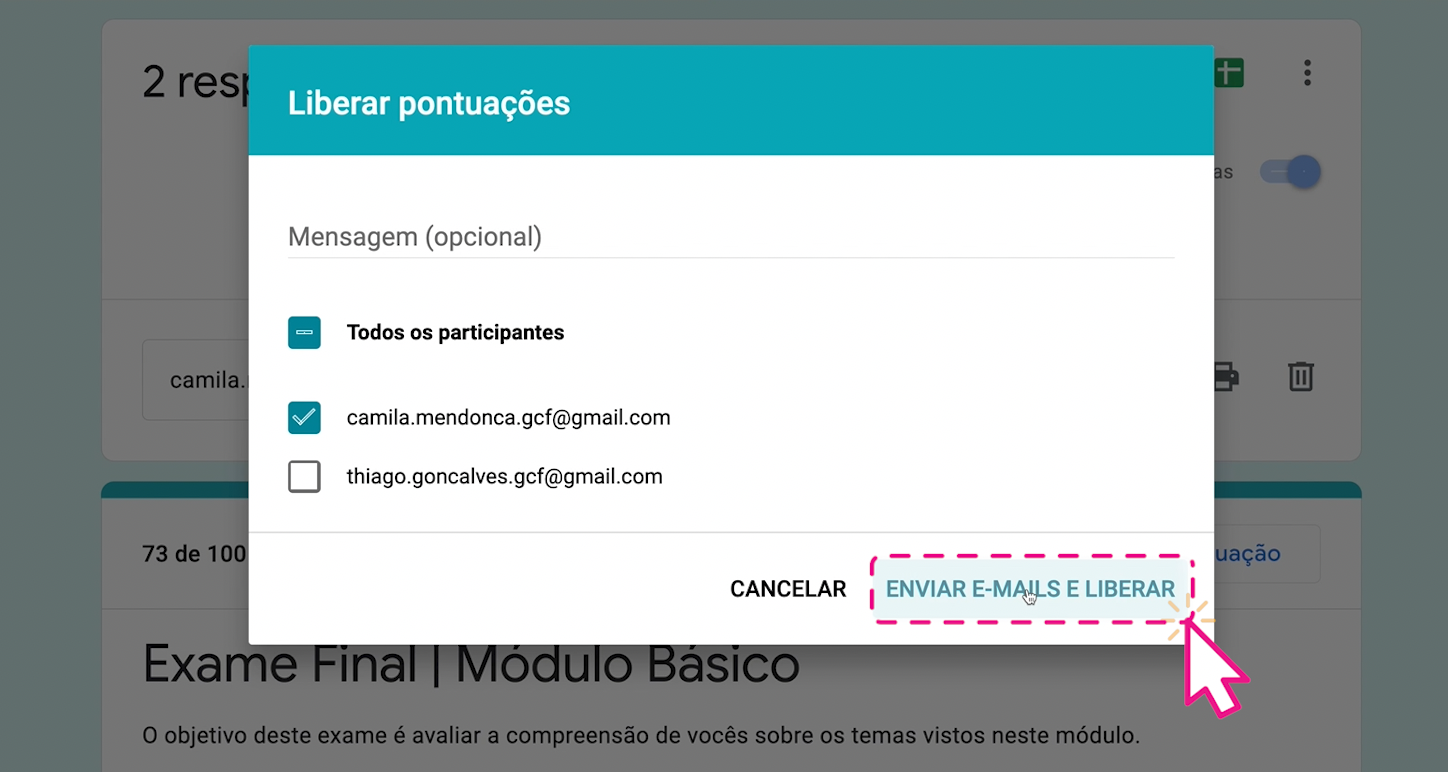
Para corrigir o exame seguinte, clique na seta ao lado do campo do email.
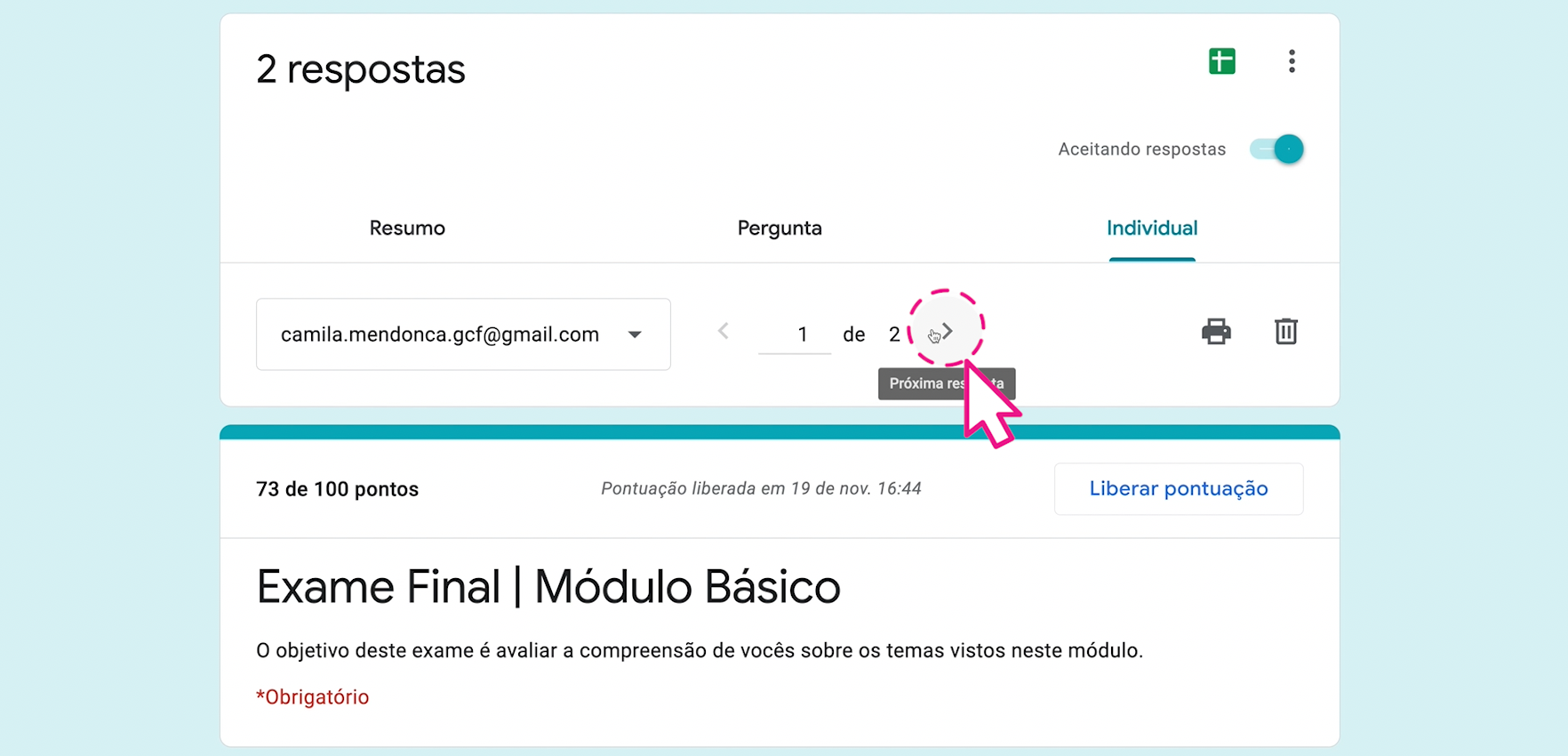
Repita o processo com todos os seus estudantes e ao final, na aba “resumo” você verá uma tabela com a pontuação de cada aluno e algumas estatísticas do exame.
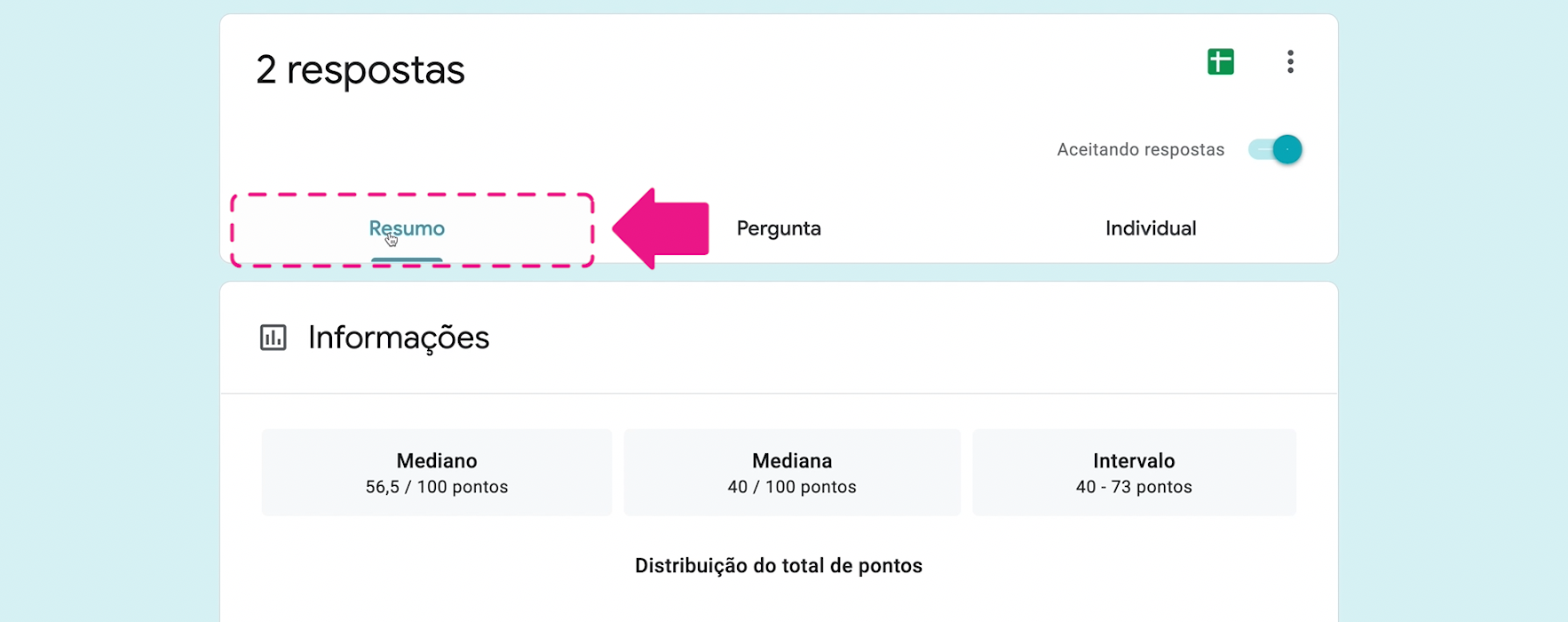
Você pode até mesmo descarregar uma planilha com as notas finais dessa avaliação. Clique no botão de três bolinhas.
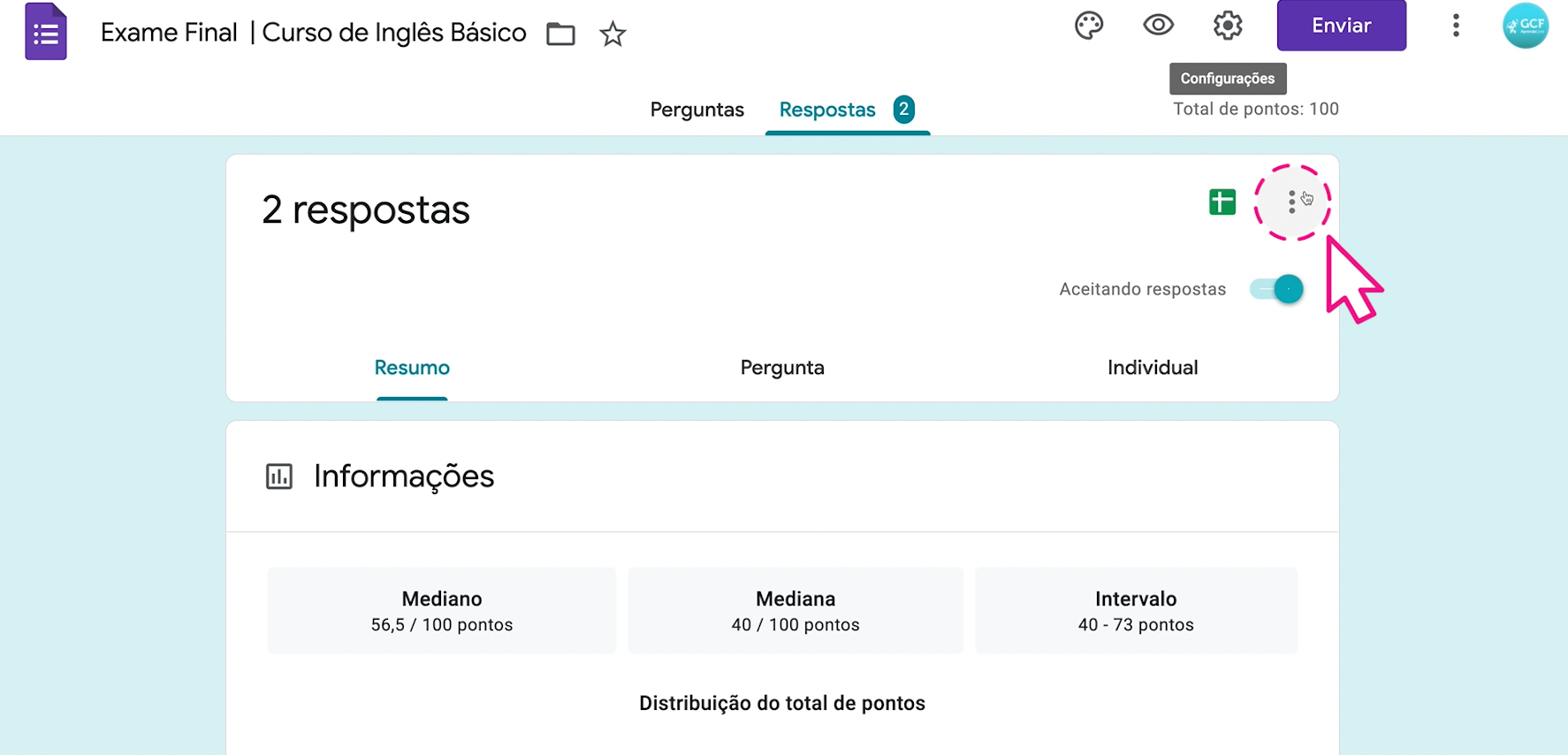
E em seguida, clique em "fazer o download das respostas".
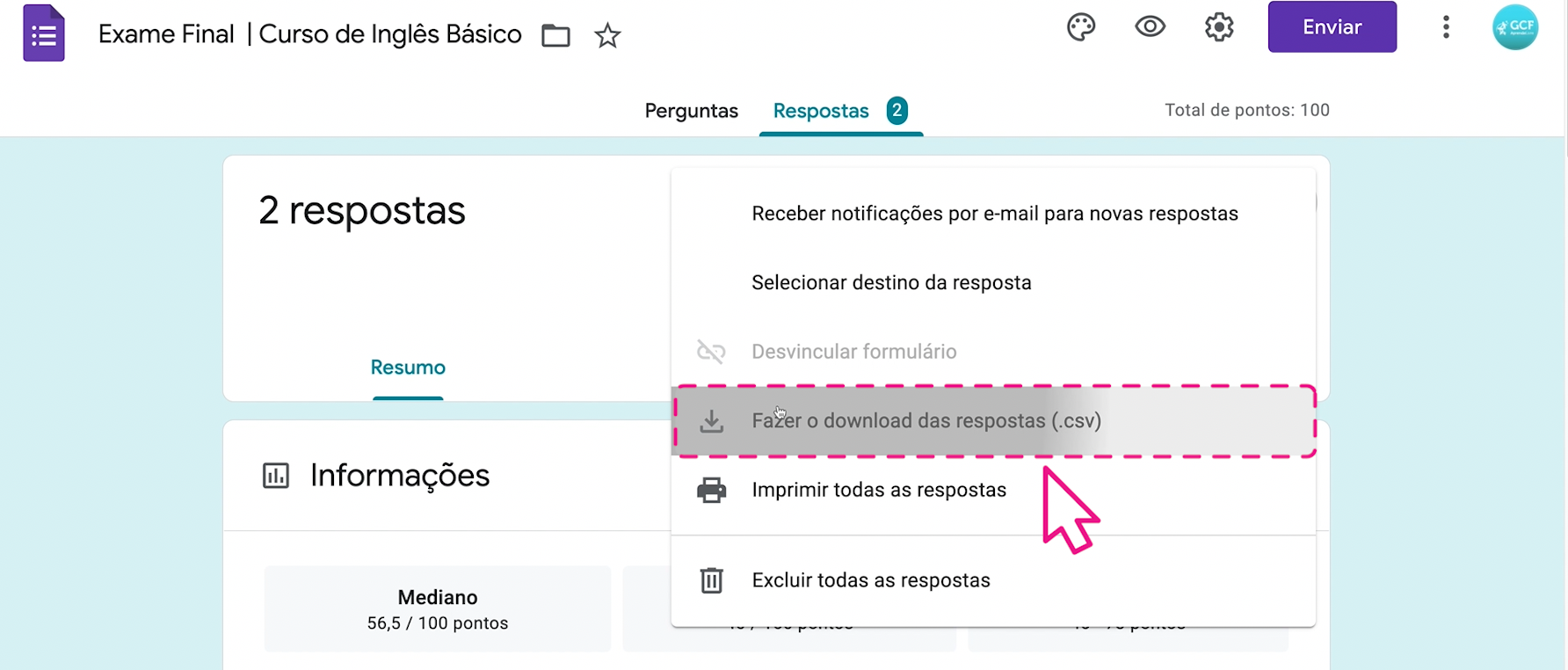
O arquivo será descarregado no seu computador.
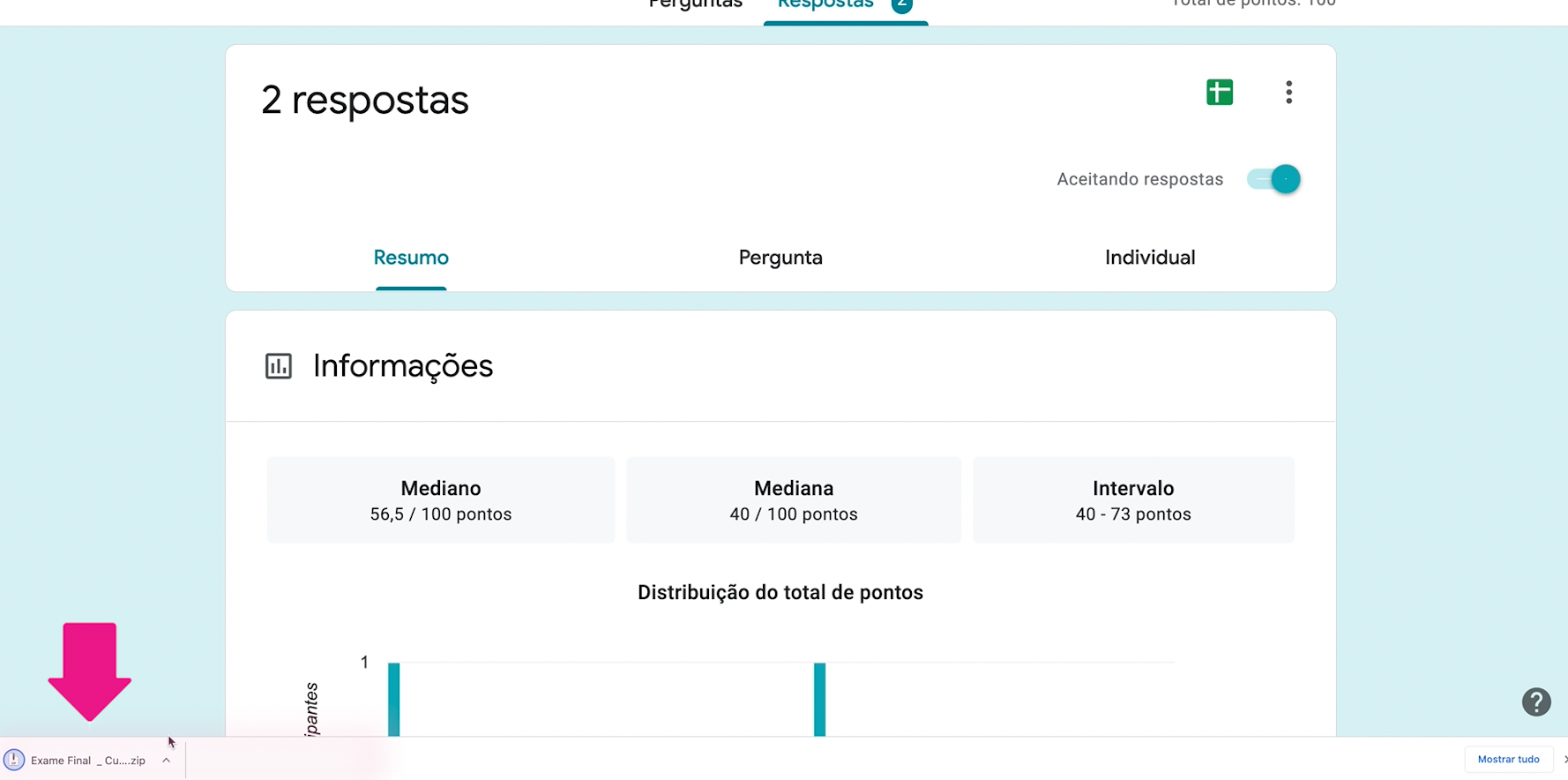
Para devolver o exame aos seus alunos, volte a acessar o Google Sala de Aula e entre na guia “Atividades".
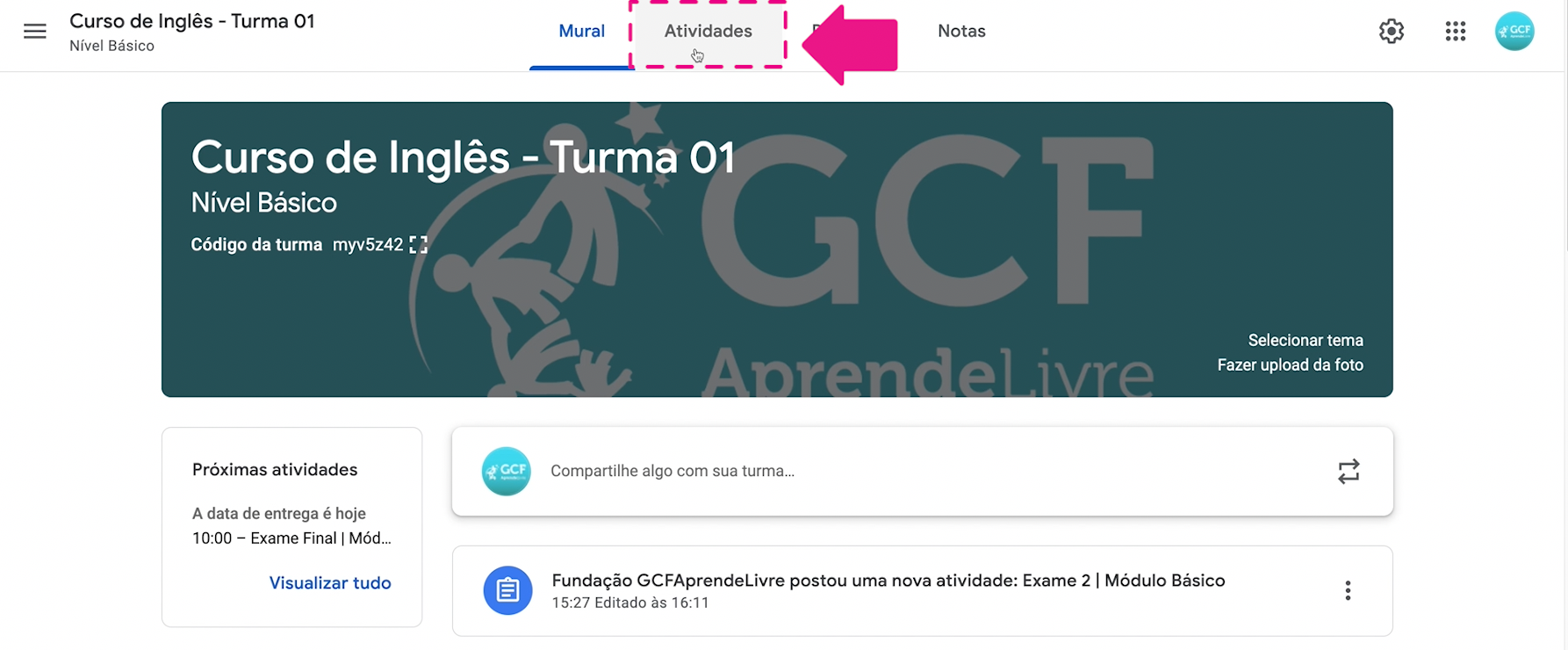
Encontre o exame e clique sobre ele. Coloque as respectivas notas dos alunos. Depois clique em “Devolver”.
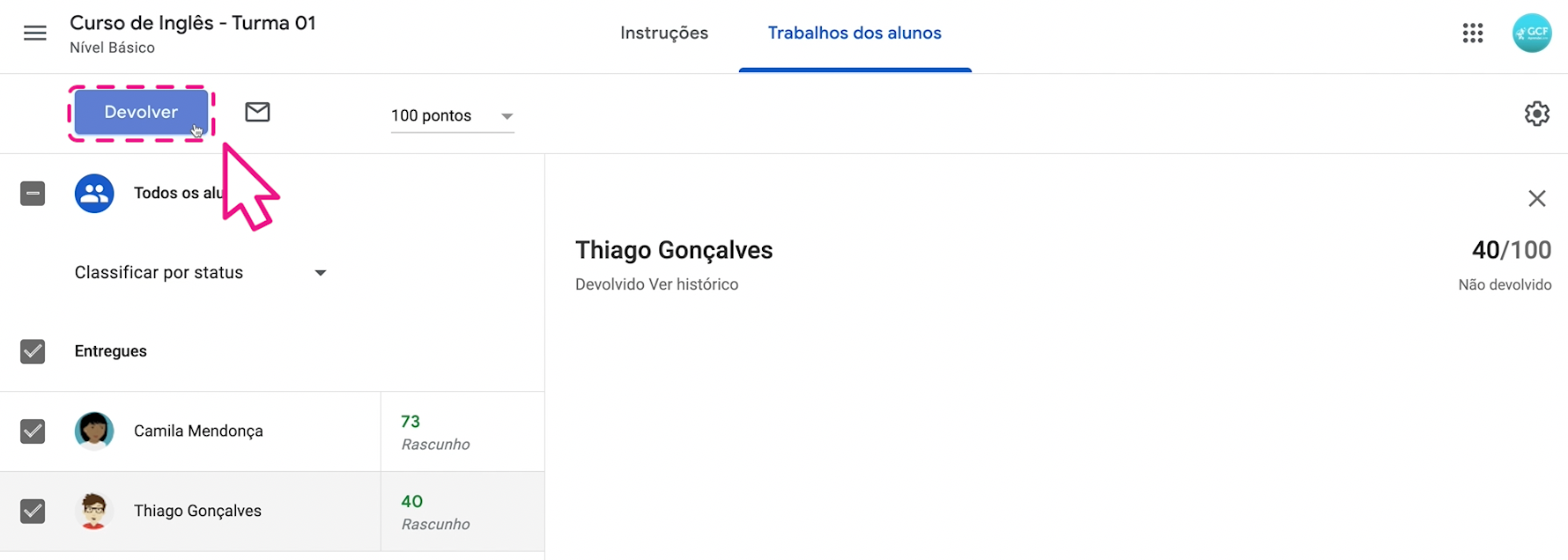
Pronto! Seus alunos receberão um email com a nota atribuída por você nesta atividade.
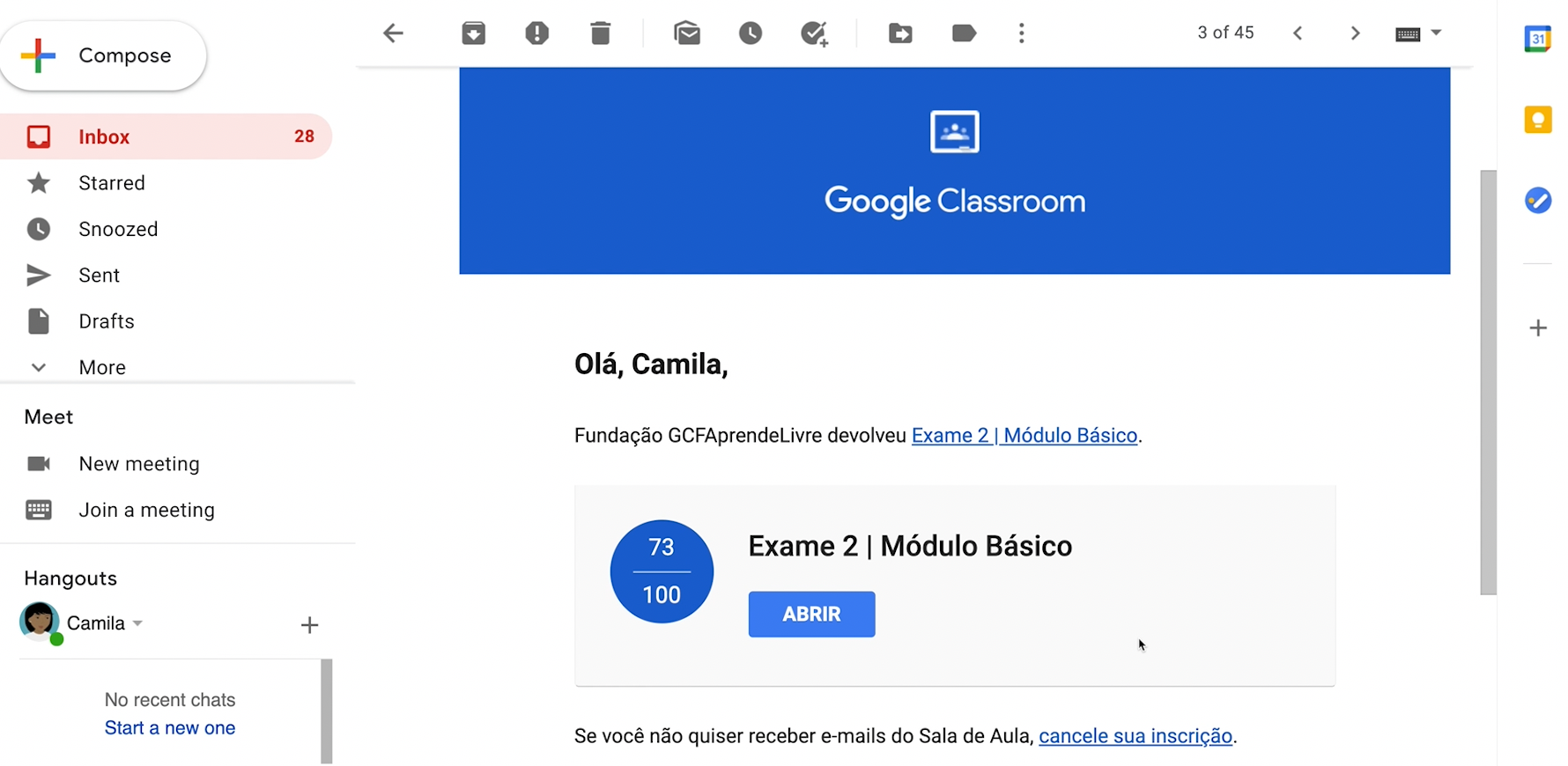
Sabia que o Google Sala de Aula possui vários recursos que podem facilitar a comunicação com seus alunos? Por exemplo, você pode enviar comunicados em bloco e também criar conversas privadas.
Pois é, na próxima página nós explicamos tudo!
/pt/google-sala-de-aula-para-professores/-como-se-comunicar-com-os-alunos-no-google-sala-de-aula/content/